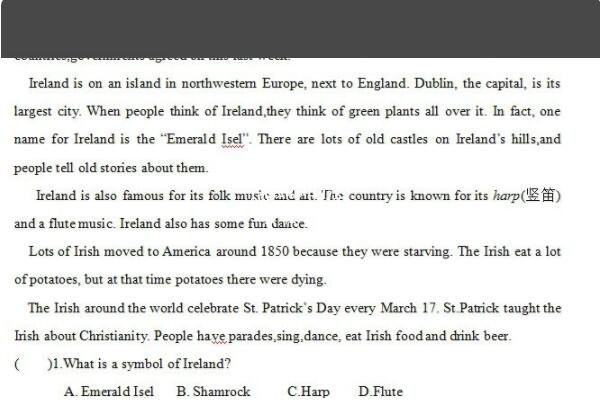当我们在wps处理文档的时候,如果我们想在文档中添加一些水印,该怎么添加呢?大家可以看看下面的‘wps添加水印的步骤教程’,教你如何用wps快速添加水印。
怎么用wps添加水印
一、新建一篇文档,进入它的页脚中。
点击菜单“视图”→“页眉和页脚",然后选择页脚部分(其实选择页眉也是可以的)。
二、插入艺术字
具体的插入方法略。插入后效果如下图所示。
三、设置艺术字的版式:这个很重要,选择衬于文字下方。
当设置的版式后,该艺术字就可以在文档中的任意位置拖动了。我们将其拖动到页面的中央部分,同时使其旋转。效果如下图所示。
四、设置艺术字的文字内容、颜色等。颜色最好改为浅灰色,内容根据需要自己的需要来输入。如下图所示。
五、完成页脚编辑,返回正文中。此时我们再编辑文档,那么每一页中都有一个水印背景了。
wps怎么去除水印
1、我们使用wps打开bai一个看起来很乱的水印文档。
2、在菜du单栏中找到“插入zhi”选项卡dao,选择选项卡下的页眉和页脚图标,然后使用鼠标左键单击它。
3、此时,页面文本变为灰色且无法编辑,但可以编辑文本背面的水印。
4、点击水印,你可以看到这是一张图片水印,因为这张图片周围有几个小方块,图片是可编辑的。
5、使用键盘删除键删除图片,可以看到水印消失了。
6、双击鼠标退出页眉和页脚编辑模式,页面文本变为正常,可以编辑,但页面上的水印消失。
关于wps添加水印的步骤教程就分享到这了,希望可以为大家带来帮助,如果你还想学习更多关于WPS的使用技巧,可以进入教程之家网学习下。
相关内容推荐: